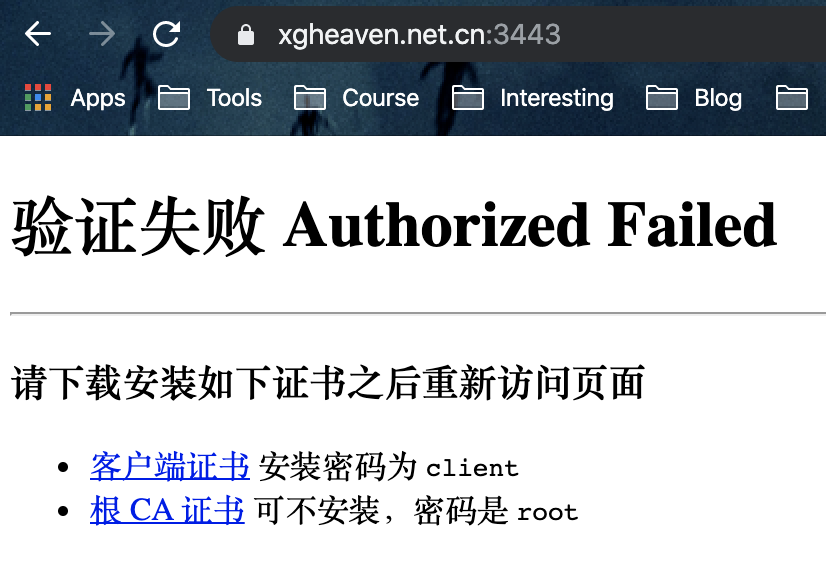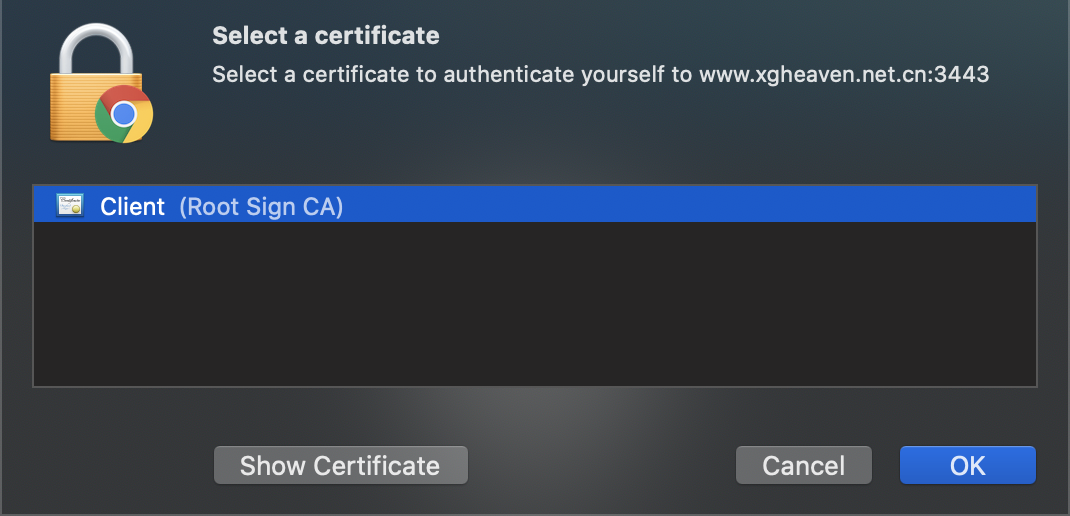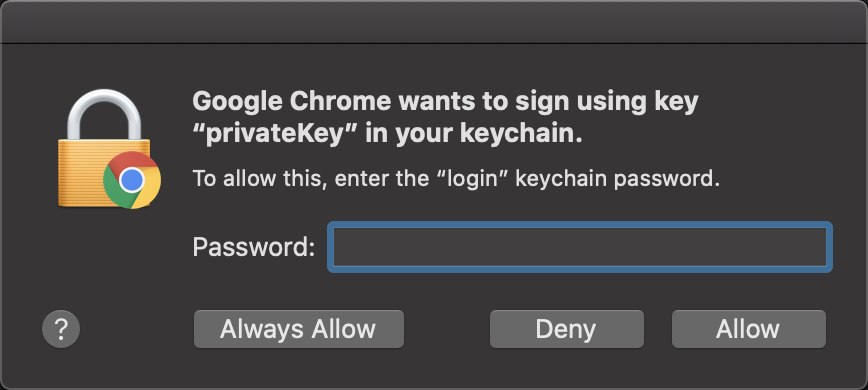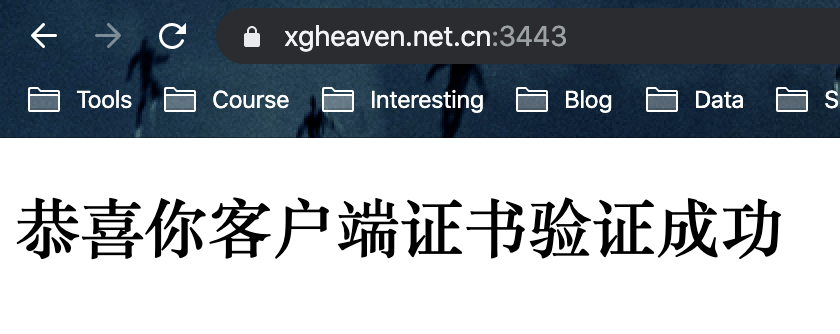因为疫情的原因,在家里实在是无聊,外加最近公司里的事情不是很忙,于是我就开始研究捡垃圾事宜。而且之前在学校薅的 vps 羊毛也快到期了,基本上各大平台都薅过了,没法继续薅了,也使我决定了继续捡垃圾去搞一套家庭服务器。
开门见山,直接说我捡垃圾的结果,总价 3000 左右
主板:华硕 z10pa-u8 10G-2S 12 ¥1250
CPU:e5 2660 v3 10 核 20 线程 ¥510
内存:2 16 ECC DDR4 2133 ¥250 2
电源:海韵 550W 全模组金牌电源 ¥450
散热器:超微 E5 2011 服务器专用散热器 ¥155
机箱:航嘉 S400 4u 工控机箱 ¥239
系统:Unraid,暂时是试用版,所以不计入总价。等后面磨合好了会购买正版
硬盘:家里淘汰下来的 500G 垃圾机械,不计入总价
整机装好 unraid 系统后空盘待机功耗 35W 左右,CPU 温度 40 度;系统满载在 130W 左右,温度 75 度左右。整体来说我是非常满意的,因为我另外一台 j1900 的 nas 待机也要 15W,虽然高了 20W 但是带来的性能提升可不止 20W 这么一点。

可能你会有很多疑惑,为什么要搞这个,为什么选用这样的配置,那么接下来让我一一来解释下我为啥选用这套配置,也给想要相同想法的朋友一个选择方案。
目标
在具体讲选择配件过程中,我们现在对齐目标,只有我们的目标相同,才能更好的理解我为什么选择这套配置:
需要一台家庭强性能服务器,用于跑我个人的项目以及一些常用的 app,要求 CPU 核心数足够多,方便跑多任务
服务器单核性能也要足够的强,因为会用来游戏开服,比如 minecraft,这个比较吃单核性能
需要能够较好的以虚拟化的方式运行群辉,并且最好能够支持万兆网络,方便有时候心血来潮拷贝素材剪辑视频等
偶尔要做家庭影音啥的,所以最好能够硬件解码的能力
因为要跑群辉,所以要能够有较多的 SATA 接口,或者足够的 PCI 接口
待机功耗要足够的低,毕竟我还是租房子住,不希望电费太贵
服务器体积尽可能不要太大,同时要保证静音,而且家里有宠物,所以会考虑走线,避免宠物触碰到,所以机箱的选择可能不是很适合所有人
最后的最后,价钱要便宜,挑选起来可就简单多了
CPU
一个服务器的核心就是他的 CPU,只要 CPU 定好之后,其他的配件都可以围绕着它展开。
先说一句,因为我是要做高性能服务器,所以什么 j1900 j3455 奔腾啊这些低功耗的 CPU 全部 pass。
其实挑选 CPU 是我最纠结的地方,因为我有两个自相矛盾的,是核心数的数量和单核性能之间的矛盾,众所周知,服务器级别 CPU 核心数多但单核性能羸弱,而消费级 CPU 核心数少但单核性能强。于是我在服务器和消费级之间来回摇摆,虽然消费级一般不支持 ECC,但是核心强更吸引我。我也一直不能下定决心。我目标的是至少 8 核 16 线程,并且单核性能与现有的消费级别处理器差不多。
说道这里,可能就有人会说 AMD 线程撕裂者不香么。确实,当初看到觉得特别符合我的要求,核心多单核强,但问题就在于这玩意上万块啊,就算是线程撕裂者一代,也要 1w,这对于我来说太难以接受了。
逛了一圈,实在是找不到,于是我不得不降低要求,就是放弃消费级别 CPU。一是因为没有核心数合适的,在锐龙以前的时代,intel 一直在四核心徘徊,就算是在锐龙之后,intel 的核心数也少。而锐龙核心够,但这又牵扯出另外一个问题,就是消费级别的 U 实在是贵啊,7700K 都还 1800 块呢,想要搞个便宜的,只能去找 4 代 3 代的 intel U,但这个时代的 U 和 E5 洋垃圾也差不多。所以最后将目光投向了服务器 E5 洋垃圾
而 E5 最难选择的其实就是 v2 系列还是 v3 系列了。v2 系列意味着可以用 DDR3 内存以及更便宜的主板,但是他的待机功耗要大不少。但 v3 系列相比要用更贵的 DDR4 内存和主板,但他的性能更强,待机功耗更低。具体对比可以看图
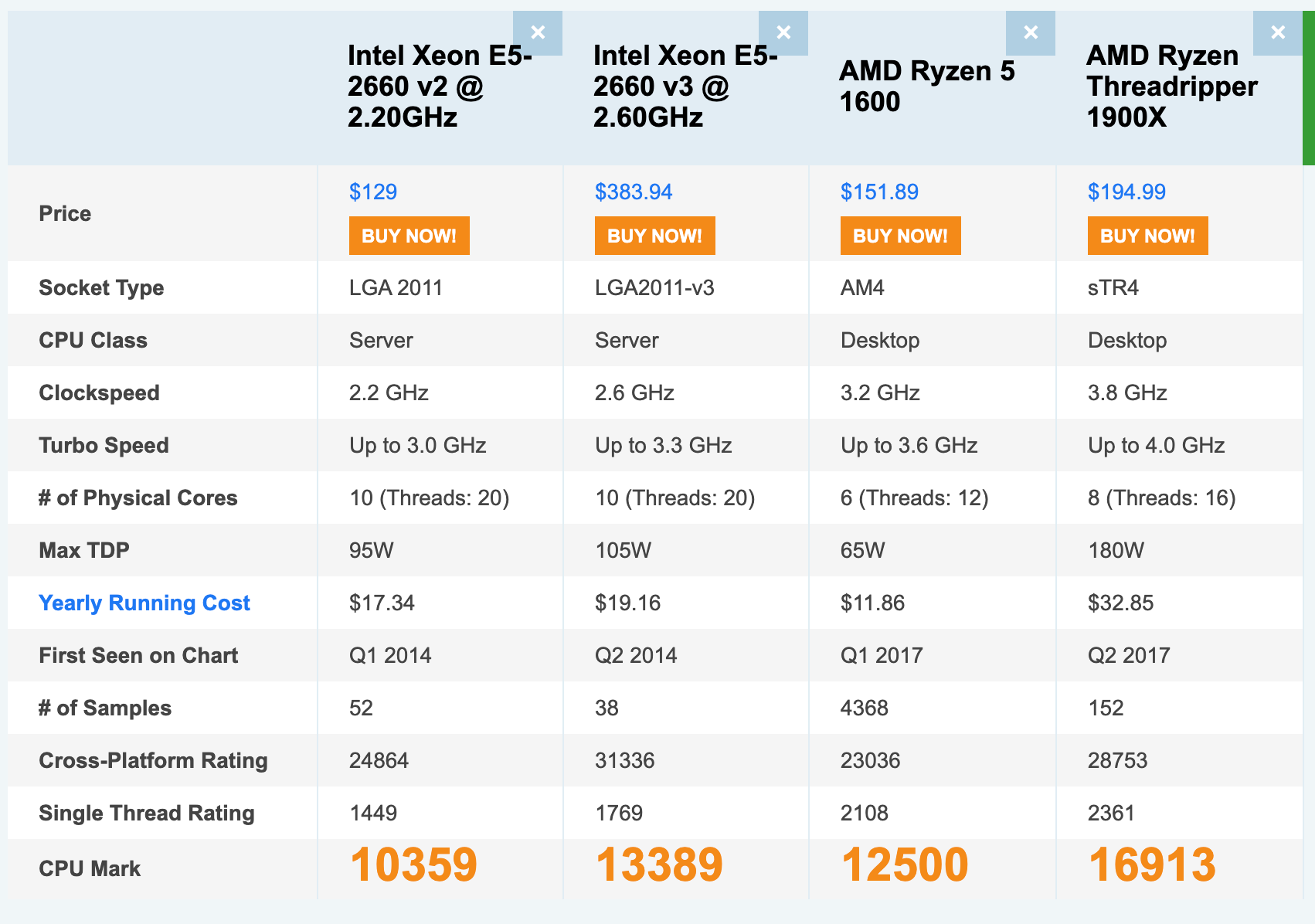
可以发现,同样是 2660,v3 比 v2 的性能提升了 20% 还要多,单核心性能比 r5 1600 来说才低了 20% 左右,比我想象中的好多了,一般来说同代的服务器都要比同代的消费级性能至少低 30% 多,如果是更高端的消费级可能要低 50%。而且总分更是比万元的 1900x 一代线程撕裂者还要高。
当然了,这里应该拿 intel 的做对比,拿 AMD 不太恰当,AMD 本身同代单核就比 intel 低不少,不过我手上只有 AMD 的 u,所以就拿 AMD 的来对比了。
那我为啥选择 2660 而不是 2650 或者 2678 呢?其实原因很简单,2650 以上基本就符合我的需求了,但是我发现 2660 竟然比 2650 还要便宜,那为啥不用 2660 呢?如果等以后我对性能有更高要求的时候,再换也不迟。

准系统?
在考虑的过程中,我也曾经看过一些准系统,二手服务器 dell r620 r730xd 准系统、二手的塔式服务器准系统,但都被我 pass 掉了,主要原因是:
二手塔式服务器太贵了,光一个准系统就要 3000+ 了,而且还是 v2 的 u。
机架式的服务器虽然便宜,但是噪音功耗都太大,而且体积也很大,放到哪里都不合适,因为租的房子没有专门的机房或者书房。
r620 是 v2 的 u,功耗太大。而 r730xd 又太贵了,最后也 pass 了
主板
既然将准系统 pass 掉之后,我不得不开始自选主板的道路。因为我不会用来做把服务器用来做视频渲染,需要核心多,但不需要那么多,所以这里我主要挑选的是单路主板,而且单路的便宜啊。如果小伙伴需要服务器拿来做视频渲染,建议直接上双路主板。PS:其实自从三代锐龙出现之后,建议视频渲染啥的还是直接上 3900x 3950x 这类吧,E5 做视频渲染已经不香了。
支持 V3 的主板基本有两种,一种是国产的寨板,另外一种就是拆机的服务器主板。
寨板有一个最大的好处,就是便宜,基本上五六百就可以搞定,但是缺点就是可扩展性太差了,内存插槽少,SATA 少,PCI-E 更少,而且还容易 BOOM,最终我放弃了寨板
那就只有拆机服务器主板可以选了,这其中就有微星、华硕的可以选,我最后选定了华硕 z10pa-u8 10g-2s 只有一个原因,便宜。微星的拆机件某宝基本上要 2000 左右,而话说的这个只需要 1400 多,运气好的话还能找到 1200 多的,就比如我下单的这个,而且还是湖北店铺,就当支持湖北朋友了。

简答介绍一下我这个主板,大家来感受下这 1200 块到底值不值:
双板载千兆网卡,双板载万兆网卡,一个 IPMI 管理端口(板载万兆啊,普通的万兆扩展卡都要三四百呢,注意,不是所有的板子都有万兆网卡的,不带 10g-2s 的就没有)
8 条内存插槽
10 SATA 接口(足够我的硬盘使用了,而且 4 个侧插,6 个直插,还是比较丰富的)
板载 m.2 NGFF 接口(因为是上年纪的板子,没有 nvme,不过也很不错了)
双 PCI-Ex16,3 个 PCI-Ex8,一个 PCI-Ex1,不过其中一个 x16 是一个 x8 是共用的,当插了一个 x8 之后,x16 会自动变成 x8。
板上搭载一个 USB,方便直接做启动盘
总的来讲,在单路主板里面,我觉得这个算是比较值的,尤其是板载万兆网卡。
机箱
前面也说了,我不想有一个太大的机箱,所以当时就没想直接买个 2u 机架服务器的机箱。而比较符合的是各种 nas 机箱,比如 8 盘位的,但问题依旧是太贵。8 盘位的要上千了,4 盘位的基本也在五百左右。
于是我就去看了看普通的塔式机箱,基本上比较符合我的心意,最多有 10 盘位的,支持 E-ATX 主板,而且价钱也才 300 多块,最主要是能够支持普通的机箱配件,而且还有一定的热插拔能力。简直太完美了,唯一的缺点就是外观不够有范
直到有一天无意间看到 4u 的工控机箱,发现这玩意好帅气,很符合我对一个服务器的定位。虽然只有 7 盘位,但是配合光驱位也能有 10 盘位。最主要的这个带钥匙,就不用怕我家里的猫一不小心碰到开关就给我关机了。而且体积比塔式的还要小巧一点,毕竟是租的方式,能小一点是一点,不过就是损失了热插拔的能力。好在价格更便宜,而且还躺着,于是心血来潮的我就定了这款机箱。
PS:在我实际装机之后,我觉得奉劝大家,还是塔式的好啊,工控机内部走线实在是太难了,没有热插拔能力测试的时候太难了。不过样子很好看,很有感觉,一次装机之后只要是不加硬盘基本不会动他了,也算是能接受吧。

其他配件
其他的配件基本上就是随便买的,内存选了 2133 频率的,为了保证兼容性。

有个好玩的事情就是电源,原本想买个金牌的 450W 直出电源就够了,毕竟就几个硬盘,最多可能外加一个计算卡,其他的也不会需要了。但正好赶上 618 活动,550W 金牌全模比 450W 金牌直出还便宜,于是我就买了 550W 了。但后来经过朋友提醒,想起来有个最佳转换效率区间,如果负载太低的话,就算是金牌,转换效率也不会太高的,理论上搞个 200W 就够了。

哎,就这样吧,买都买了。
使用
一切装好之后,我就安装了 unraid 作为宿主系统,原因很简单:
U 盘就能启动
界面友好,EXSI 实在是有点丑
Docker 友好,这点太重要了,作为一个开发,深知 Docker 有多好用
插件丰富,很多东西都能安装
虚拟机太好用了,直通啥的一点问题都没有,而且还支持 XML 编辑,真棒
基于 Linux 系统,直接提供了命令行工具,作为一个开发,能搞的东西太多了,太喜欢了
话不多说,直接一个群辉,一个 debian 虚拟机就搞起来了,把我之前在群辉里面跑的那个 Docker 转移到了 unraid 的 Docker 上。
就此,我心心念的服务器算是告一段落了,接下来就是把云服务器上的业务逐渐迁移到本地来,另外还要折腾下本地域名映射,让泛域名直接解析到内网的网关服务器上,这样就可以通过内网域名直接访问服务器上的业务了。就是内网的域名证书不好搞,用自签名的话需要每一台机器上都要安装根证书,用 CA 签名的吧,泛域名证书太贵了。